mwc|DIY从入门到放弃:USB 3.2 Gen 2×2什么鬼
USB可以说是电脑中使用最为广泛的接口,而且随着技术的进步,接口的功能和速度也在不断增加,消费者有了更高的需求,自然会追求更高更快更强的USB接口。但是这个接口的命名就有了问题,一会叫USB 3.1 GEN2,一会又叫USB 3.2 Gen2,这些命名是怎么样的规范呢?

文章插图
你能分辨不同的USB接口吗?
USB 1.0和USB 2.0大家都很熟了,关键是USB 3.0自从2008年发布之后就多次改名,而且改到最后没有任何规律,关键USB 3.0还“升级”到USB 3.2了,只不过加上了Gen1的后缀。
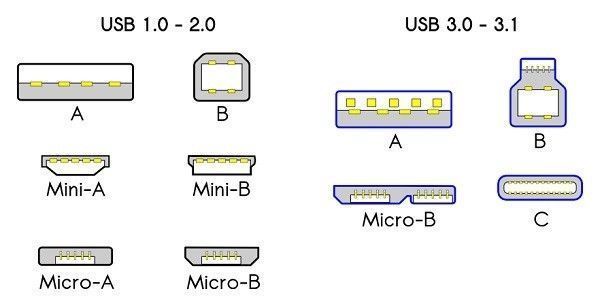
文章插图
不同的USB接口形式
在MWC2019世界移动通信大会上,USB-IF组织将USB 3.1 Gen1 改名为USB 3.2 Gen1,速度为5Gbps;USB 3.1 Gen2 改名为USB 3.2 Gen2,速度为10Gbps;新增了USB 3.2 Gen2X2协议,速度为20Gbps。
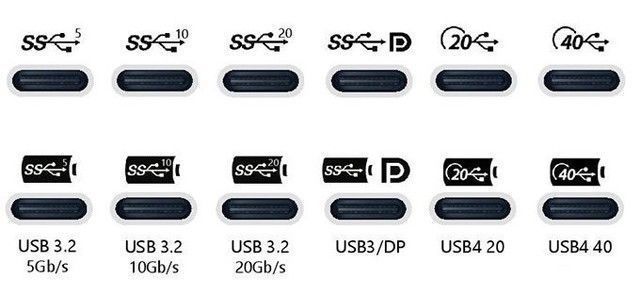
文章插图
type-C接口可能是不同的协议
【 mwc|DIY从入门到放弃:USB 3.2 Gen 2×2什么鬼】随后,又来了USB4,注意这次USB和4之间没有空格,4后面没有小数点,而是分成了USB4 Gen 2×2(速度为20Gbps),以及USB4 Gen 3×2(速度为40Gbps)。
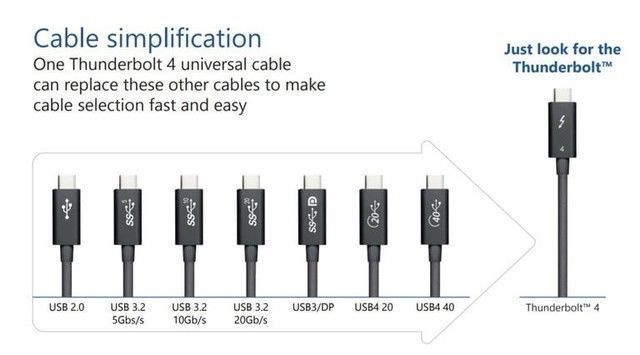
文章插图
有没有觉得眼花缭乱
新旧命名混杂在一起,是不是感觉眼花缭乱了?没错,很多商家在销售USB接口设备时,要么含糊其辞,要么使用不同版本的称谓,让人很难判断到底是哪种版本,甚至有些商家也傻傻分不清。
改名越来越多样,那么消费者该怎么买呢?

文章插图
雷电接口可以连接更多设备
答案是和设备有关。如果你要选择主板或笔记本电脑,那么考虑到未来很多年的升级使用,应该尽量选择协议更高的版本,而且电脑的单价更贵,USB加价对预算的压力没有那么大。
如果是选择优盘和移动硬盘一类的存储设备,USB 3.0也就是USB 3.2 Gen1的5Gbps就已经能够满足多数使用场景的需求了,而且你的接口协议更高并不代表读写速度就能更快,还要受制于电脑硬盘和存储主控。

文章插图
显示器接口也要适合使用场景
选择显示器或显示线材的用户,也和使用专业有关,大多数用户选择基础的DP或HDMI即可,设计师及专业人士才有必要选择USB4及雷电4这样的协议。当然,在选购的时候也要挑选合规产品,不要一味贪便宜以免买到山寨伤钱包又伤心。
(7741417)
推荐阅读
- 智能汽车|北京产业转型:从“去叶留心”到发展“高”“精”“尖”
- 技术|华为手机将出新款手机,假如没有受到限制,结果不敢想象
- 投稿|估值近百亿,从下沉市场走出来的书亦烧仙草,凭什么成黑马?
- 投稿|从排队2万桌到被爆大裁员,文和友“一叶落”,新消费“知秋”?
- 风扇|火龙助力,从小众走向大众市场的游戏手机
- 首席执行官|持续关注健康领域 苹果新董事会成员变动显露端倪
- 投稿|从丰田塞纳遇冷,管窥车海战术下的甜蜜陷阱
- 红米手机|从4699元跌至2949元,12GB+256GB,高端顶配旗舰无奈已沦为中档机
- 那个年代|从重组到销量过亿,这个国产重回巅峰,如今在唯品会被年轻人买爆
- 新闻稿|美通社再度成为世界移动通信大会(MWC)的官方合作伙伴










